一 : 怎么查看普联路由器的运行状态?
现在社会是网络的社会,我们现实中所有的东西几乎都可以在网上找到我们的答案,网络在方便我们的同时又收取了我们的费用,现在的我们几乎离不开网络了,看电视,手机,电脑等等,面对高昂的流量费,家庭宽带使我们的不二选择,查看路由器的运行状态,可以方便我们了解路由器的工作情况,以及遇到上不了网等故障时可以快速了解到故障原因所在,本文所介绍的是普联路由器如何查看运行状态。
一、启动路由器并成功登录路由器管理页面后,将会显示路由器的管理界面,在左侧菜单栏中,共有如下几个菜单:运行状态、设置向导、QSS安全设置、网络参数、无线设置、DHCP 服务器、转发规则、安全设置、路由功能、IP 带宽控制、IP 与MAC绑定、动态DNS和系统工具。点击某个菜单项,即可进行相应的功能设置。

二、选择菜单运行状态,可以查看路由器当前的状态信息,包括版本信息、LAN 口状态、无线状态、WAN口状态和WAN口流量统计信息,如下图所示:

1、版本信息
此处显示路由器当前的软硬件版本号。可以在系统工具-软件升级界面升级软件版本。
2、LAN口状态
此处显示路由器当前LAN 口的MAC地址、IP 地址和子网掩码。其中IP地址和子网掩码可以在网络参数→LAN口设置界面中进行设置。
3、无线状态
此处显示路由器当前的无线设置状态,包括SSID、信道和频段带宽等信息,可以在无线设置→基本设置界面进行相关设置。
4、WAN口状态
此处显示路由器当前WAN口的MAC地址、IP 地址、子网掩码、网关和DNS服务器地址,可以在网络参数-WAN口设置界面中进行相关设置。
5、WAN口流量统计
此处显示当前WAN口接收和发送的数据流量信息。
在IP 地址右侧会显示用户的上网方式(动态IP/静态IP/PPPoE /L2TP/PPTP) ,当用户的上网方式为PPPoE、L2TP、PPTP,并且用户已经连接上Internet 时,此处将会显示用户的上网时间和断线按钮,点击此按钮可以进行即时的断线操作,如果用户尚未连接Internet 时,此处将会显示连接按钮,点击此按钮可以进行即时的连接操作。
以上就是如何查看普联路由器的运行状态的步骤以及查看那些数据,希望能帮到大家,谢谢阅读。
二 : 两个路由器串联怎么设置?
本文介绍了两个路由器串联的设置方法,由于一台路由器上接口有限,或者其他一些原因,我们需要把两个路由器串联起来使用,但是单纯的只有网线把两个路由器串联起来,第二个路由器是无法正常上网的,那么应该怎么设置呢?
(www.61k.com]两个路由器串联使用时,有2种设置方法:1、第二个路由器WAN口设置为动态IP;2、把第二个路由器当作交换机用。为例方便说明,这里把设置的环境进行简单的介绍,第一个路由器已经设置成功,可以连接到Internet上网;第二个路由器用网线连接到第一个路由器的LAN接口(1、2、3、4)。所有的设置都是在第二个路由器上进行的,第一个路由器上不用进行任何的修改,请大家切记;本文为方便演示,用2台TP-Link路由器进行演示。
方法一:第二个路由器WAN口设置为动态IP
1、准备2根网线,一根网线一头连接到第一个路由器上的任意一个LAN(1/2/3/4)接口,网线的另一头连接第二个路由器的WAN接口;另一根网线一头连接第二个路由器上任意一个LAN(1/2/3/4),另一头连接电脑。

2、在浏览器中输入192.168.1.1并按下回车按键——>输入登录用户名和密码进行登录,进入第二个路由器的设置界面。
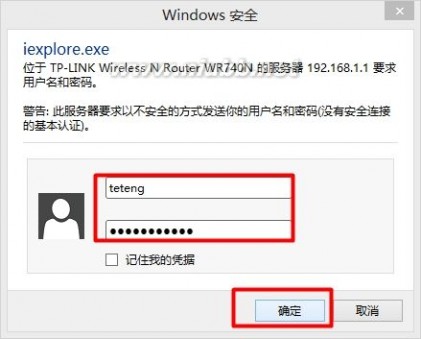
3、点击“网络参数”——>“WAN口设置”——>“WAN口连接类型”选择:动态IP(有的路由器上叫做“自动获取”、“DHCP”)——>点击“保存”。
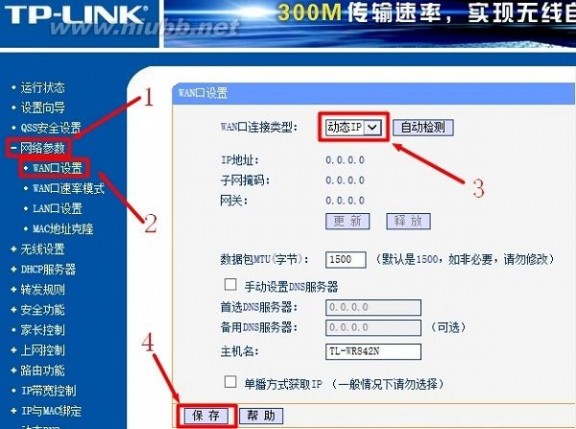
路由器设置动态IP上网
4、点击“网络参数”——>“LAN口设置”——>右侧“IP地址”修改为:192.168.2.1——>点击“保存”,之后会提示重启路由器。
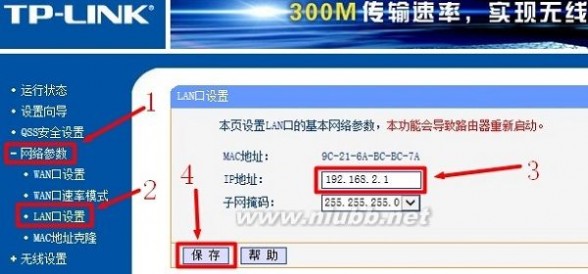
路由器LAN口IP修改为192.168.2.1
温馨提示:第二个路由器重启后,用户需要用192.168.2.1来登录无线路由器的设置界面了,即路由器LAN接口的IP地址,就是无线路由器的设置网址。
方法二:把第二个路由器当成交换机用
1、用网线把电脑连接到第二个无线路由器上LAN(1/2/3/4)接口中的任何一个;注意:第二个路由器暂时不能用网线与第一台路由器进行连接。
2、修改第二个路由器LAN口IP地址:点击“网络参数”——>“LAN口设置”——>“IP地址”修改为:192.168.1.X(2<X<254)或者192.168.0.X(2<X<254)。
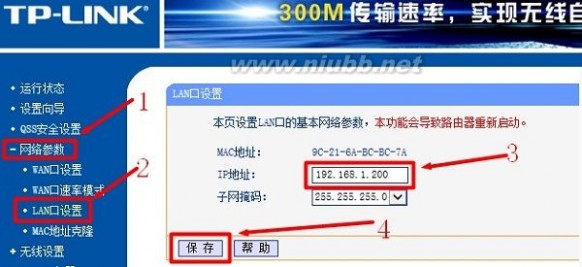
修改LAN口IP地址为:192.168.1.200
修改说明:如果第一个路由器的设置网址是192.168.1.1,则第二个路由器的LAN口IP修改为192.168.1.X(2<X<254);如果第一个路由器的设置网址是192.168.0.1,则第二个路由器的LAN口IP修改为192.168.0.X(2<X<254)。
温馨提示:修改LAN口IP保存后,可能会提示重启路由器,重启后,需要在路由器中输入更改后的IP地址来登录设置界面,如192.168.1.2或者192.168.0.2.
3、再准备一根网线,一头连接第一个路由器的LAN(1/2/3/4)接口,另一头连接第二个路由器的LAN(1/2/3/4)接口,注意千万不能连接到第二个路由器的WAN接口。
4、关闭第二个路由器上的DHCP服务器:点击“DHCP服务器”——>“DHCP服务”——>“DHCP服务器”选择:不启用——>点击“保存”。

关闭DHCP
完成上诉4个步骤后,第二个路由器就可以上网了,如果想使用二个路由器上的无线WiFi,只需要在第二个路由器上设置一下无线WiFi名称和密码就可以了,不用再进行其它设置。
三 : 朗硕墙壁路由器怎么设置联网?
朗硕墙壁路由器怎么设置?朗硕墙壁路由器的设置方法介绍,很多人买到朗硕墙壁路由器之后不会设置,其实,朗硕墙壁路由器的设置方法也很简单,下面,小编就教大家如何去设置朗硕墙壁路由器。前提,设置之前,你要将路由器和网线接好,确定连接全部正常的情况下才能做设置,不会安装的可以看小编之前发布过的一篇关于朗硕墙壁路由器怎么安装的文章,如下:
1、右击你的网上领居或者网络,然后点击属性,再点击更改网络配置,如下图所示:

2、然后右击本地连接,点击属性,如下图所示:

3、然后右击TCP/IPV4,点击属性

4、选择自动获取ip模式或者使用下面的地址(AP模式),ip地址设置成192.168.18.10;网关设置成192.168.18.1

5、设置好之后点击确定,关闭。
6、接着去打开浏览器输入192.168.18.1进入设置界面,如下图所示:


7、进入设置界面之后,点击网络设置:

8、进入网络设置看到如下4种选择方式,专业网络管理员可以选择固定ip,要输入正确的地址信息。

9、选择自动获取ip,wan口连接交换机路由器,带路由功能的modem情况下使用(默认选项)

10、pppoe拨号,在WAN口连接光纤MODEM ADSLMODEM或其他需要输入宽带账号拨号的网络情况下使用。

11、扫描所有的AP

12、选择无线信号大于50的wifi
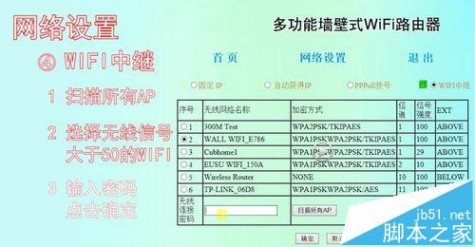
13、设置连接密码,点击确定

14、这个时候你可以看到连接成功了,然后点击回到首页:

15、在首页点击基本设置:

16、若修改了ip地址,登陆路由器需要重新输入新的ip地址
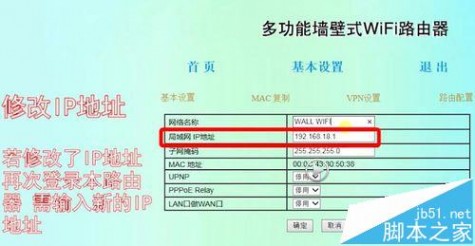
17、回到首页再点击无线设置:

18、修改无线网络名称:

19、修改无线密钥:

20、点击工作模式,你可以看到两种模式,一种是AP模式,另外一种是路由器模式,根据自己的需要选择。
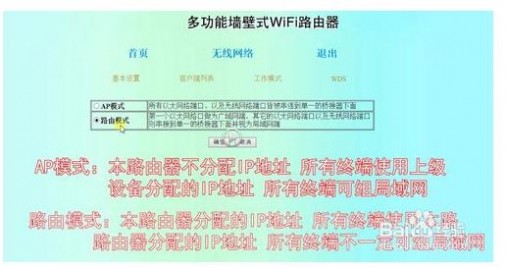
好了,以上就是今天朗硕墙壁路由器官网和大家介绍的关于我们朗硕路由器的设置方法,希望可以帮助大家。
注意事项:
在设置路由器之前,要先确保安装设置是正常的情况下才可以设置。
相关推荐:
小米路由器怎么设置穿墙模式?
150M迷你型无线路由器怎么设置?
欧聚墙壁式面板路由器ES86-301/330怎么设置联网?
本文标题:路由器串联怎么设置-怎么查看普联路由器的运行状态?61阅读| 精彩专题| 最新文章| 热门文章| 苏ICP备13036349号-1